Page 1
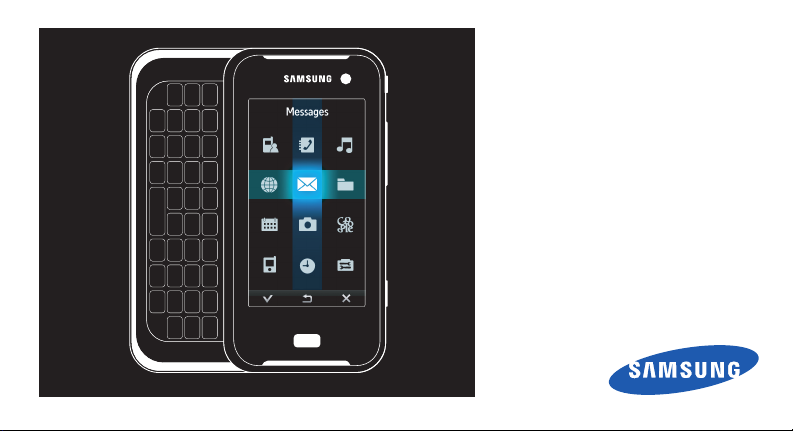
SGH-F700
Руководство
пользователя
Page 2
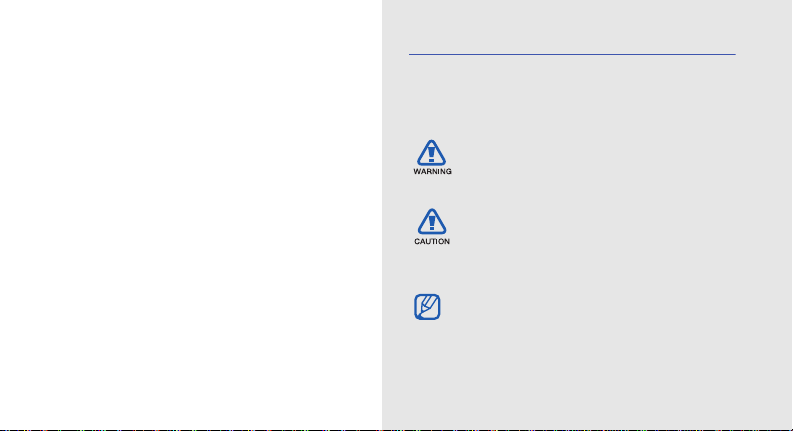
О данном
руководстве
Данное руководство пользователя
предназначено для ознакомления с
функциями и возможностями телефона.
Чтобы сразу приступить к использованию
телефона, см. разделы «Знакомство с
телефоном», «Подготовка телефона к
работе», и «Использование основных
ii
функций».
Значки-подсказки
Перед началом работы ознакомьтесь со
специальными значками, которые
встречаются в данном руководстве.
Предупреждение
которых пользователь или кто-либо
другой может получить травмы.
Внимание
могут привести к повреждению
устройства или другого
оборудования.
Примечание
или дополнительная информация.
— ситуации, в
— ситуации, которые
— примечания, советы
Page 3
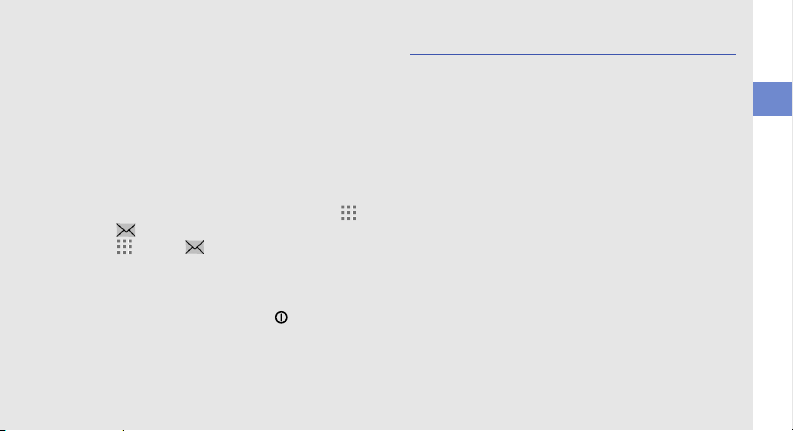
X
→
[ ]
См.
— см. соответствующую
информацию на данных страницах,
например: X стр.12 (означает «см.
стр. 12»).
Следующий шаг
последовательность функций или
меню, которые необходимо выбрать
для выполнения определенного
действия, например: Коснитесь →
—
→ Создать сообщение (означает
, затем , затем Создать
сообщение).
Квадратные скобки
телефона, например: [ ] (означает
клавишу Питание).
— клавиши
Сведения об авторских правах
Права на все технологии и продукты в составе
данного устройства являются собственностью
соответствующих владельцев.
•Bluetooth® является международной
зарегистрированной торговой маркой
Bluetooth SIG, Inc. Идентификатор
Bluetooth QD ID: B013272.
• Java™ является товарным знаком
корпорации Sun Microsystems, Inc.
• Windows Media Player® является
зарегистрированной торговой маркой
Microsoft Corporation.
О данном руководстве
iii
Page 4
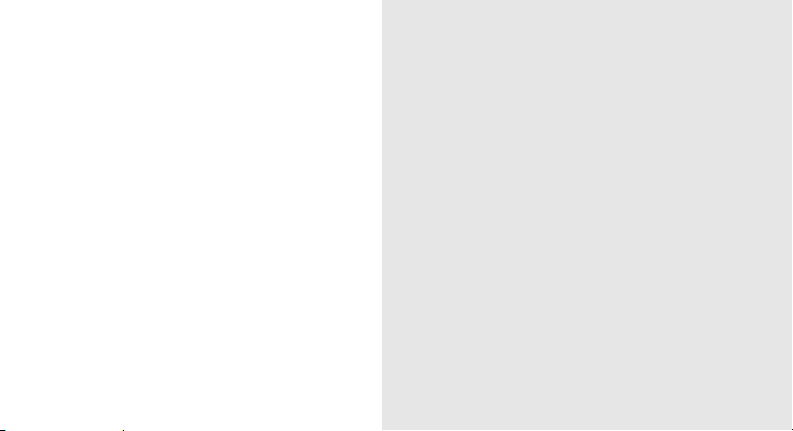
Содержание
iv
Охрана здоровья и техника
безопасности 1
Предупреждения о безопасности ...........1
Меры предосторожности .........................4
Важная информация по использованию
устройства ................................................7
Знакомство с телефоном 10
Комплектация .........................................10
Внешний вид телефона .........................11
Клавиши ..................................................12
Режим ожидания ....................................14
Значки .....................................................15
Подготовка телефона к работе 17
Установите SIM-карту и аккумулятор ... 17
Зарядите аккумулятор ...........................19
Вставьте карту памяти
(дополнительно) .....................................21
Page 5
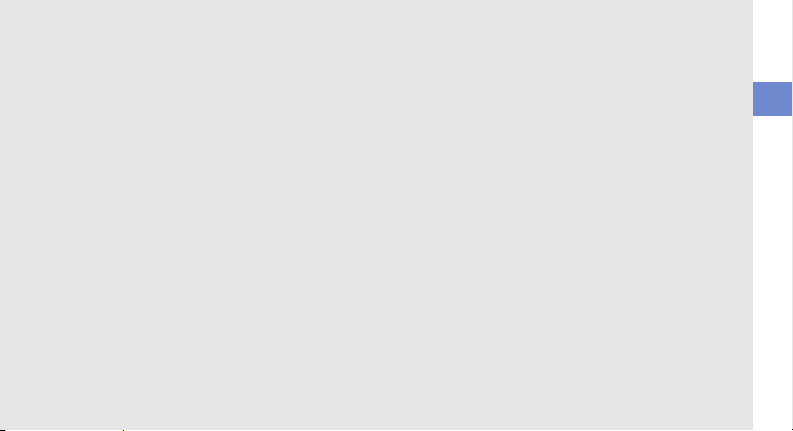
Использование основных функций 22
Включение и выключение телефона ....22
Использование сенсорного экрана ....... 23
Вызов меню ............................................25
Индивидуальная настройка телефона .26
Основные функции вызова ...................27
Отправка и просмотр сообщений .........28
Добавление или поиск контактов ..........32
Основные функции камеры ...................32
Прослушивание музыки .........................34
Доступ в Интернет .................................36
Использование дополнительных
функций 37
Использование дополнительных
функций вызова .....................................37
Использование дополнительных
функций телефонной книги ...................40
Использование дополнительных
функций отправки сообщений ..............41
Дополнительные музыкальные
функции ..................................................42
Прочие функции 45
Использование функции
беспроводного соединения Bluetooth ... 45
Активация и отправка экстренного
сообщения ..............................................47
Оповещение о смене SIM .....................48
Запись и воспроизведение голосовых
напоминаний .......................................... 49
Игры ........................................................50
Мировое время ...................................... 50
Установка и использование сигналов .. 51
Использование калькулятора ...............52
Содержание
v
Page 6
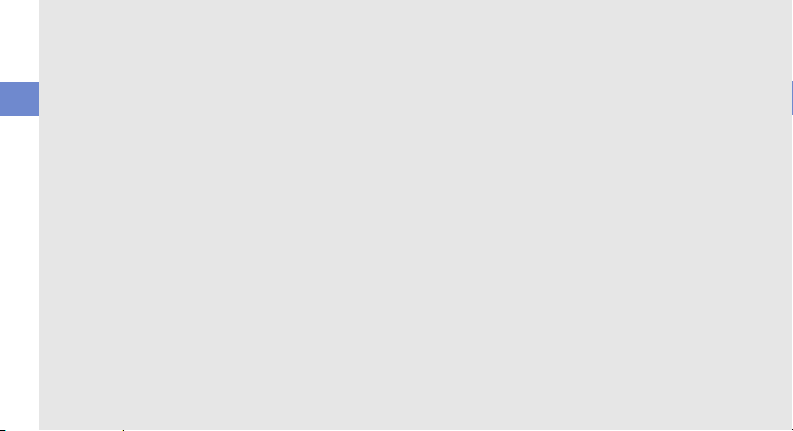
Конвертирование валют и единиц
измерений ...............................................52
Установка таймера обратного отсчета
времени ..................................................53
Использование секундомера ................53
Содержание
Создание новой задачи .........................53
Создание текстового напоминания ...... 54
Управление календарем .......................54
Обзор функций меню a
Устранение неполадок b
Алфавитный указатель e
vi
Page 7
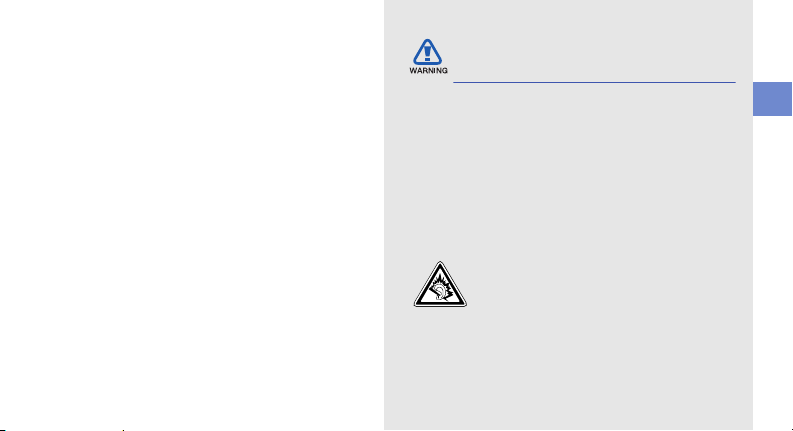
Охрана
Предупреждения о
безопасности
здоровья и
техника
безопасности
Для обеспечения наилучшей работы
телефона, а так же для избежания опасных
ситуаций ознакомьтесь со следующими
мерами предосторожности.
Храните телефон в недоступном для
детей и домашних животных месте
Храните телефон и аксессуары в недоступном
для детей и животных месте. Мелкие детали
могут стать причиной удушь я или серьезной
травмы.
Берегите слух
Прослушивание музыки с помощью
наушников на большой громкости
может привести к нарушениям
слуха. Используйте минимально
достаточный уровень громкости для
разговора или прослушивания
музыки.
Охрана здоровья и техника безопасности
1
Page 8

Аккуратно устанавливайте мобильный
телефон и аксессуары в автомобиле
Убедитесь, что мобильные телефоны или
аксессуары, установленные в автомобиле,
надежно закреплены. Не помещайте телефон
Охрана здоровья и техника безопасности
и его аксессуары в зоне раскрытия подушки
безопасности или рядом с ней. Неправильная
установка оборудования для беспроводной
связи может привести к серьезным травмам в
случае срабатывания подушки безопасности.
Используйте и утилизируйте
аккумуляторы и зарядные устройства
с соблюдением мер предосторожности
• Используйте только рекомендованные
компанией Samsung аккумуляторы и
зарядные устройства, предназначенные
для вашего телефона. Несовместимые
аккумуляторы и зарядные устройства могут
привести к серьезным травмам и
повреждению вашего телефона.
2
• Никогда не сжигайте использованные
аккумуляторы. Следуйте всем требованиям
местного законодательства при
уничтожении использованных
аккумуляторов.
• Никогда не помещайте аккумуляторы и
телефоны внутрь или на поверхность
нагревательных приборов, например
микроволновых печей, электрических плит
или радиаторов. При перегреве
аккумуляторы могут взорваться.
• Никогда не разбивайте и не прокалывайте
аккумуляторы. Не подвергайте аккумулятор
высокому внешнему давлению, которое
может привести к короткому замыканию или
перегреву.
Page 9

Избегайте воздействия на
кардиостимуляторы
Во избежание радиопомех сохраняйте
дистанцию не менее 15 см между
мобильными телефонами и
кардиостимуляторами, как рекомендуют
производители и независимая
исследовательск ая группа Wireless Technology
Research. При появлении малейших
признаков радиопомех в работе
кардиостимулятора или другого медицинского
прибора немедленно выключите телефон и
проконсультируйтесь с производителем
кардиостимулятора и медицинского прибора.
Выключайте телефон в потенциально
взрывоопасной среде
Не пользуйтесь телефоном на
автозаправочных станциях (станциях
техобслуживания), а также вблизи емкостей с
топливом или химическими веществами.
Выключайте телефон в местах, где этого
требуют соответствующие предупреждающие
знаки и инструкции. Данный телефон может
стать причиной взрыва или пожара в
непосредственной близости от объектов
хранения топлива или химических веществ, а
также в районах их транспортировки или в
местах выполнения взрывных работ. Не
храните и не перевозите горючие жидкости,
газы или взрывчатые вещества вместе с
телефоном, его компонентами или
принадлежностями.
Сократите риск преждевременного
износа
При отправке SMS-сообщений или
использовании встроенных игр не сжимайте
телефон в руке, не нажимайте клавиши
слишком сильно, используйте специальные
возможности для уменьшения числа нажатий
на кнопки (например, шаблоны или словарь),
делайте частые перерывы.
Охрана здоровья и техника безопасности
3
Page 10
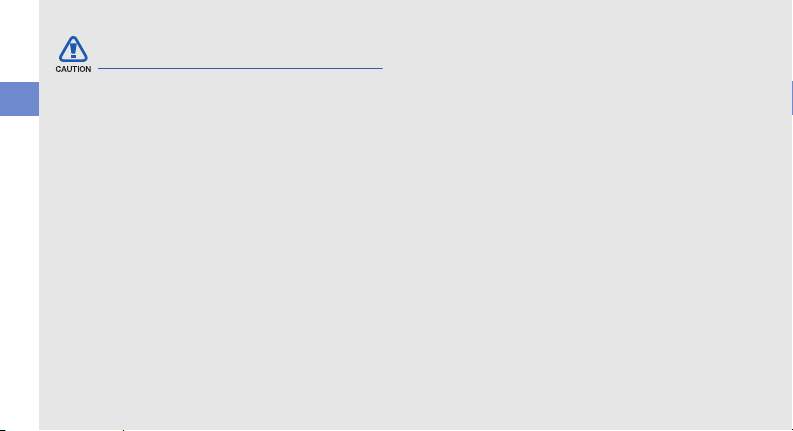
Меры предосторожности
Соблюдайте меры предосторожности
за рулем
Охрана здоровья и техника безопасности
Не используйте телефон, находясь за рулем,
и соблюдайте все правила, ограничивающие
использование мобильных телефонов при
вождении автомобиля. Используйте
устройства громкой связи для повышения
безопасности.
Соблюдайте все предостережения об
опасности и правила
Ознакомьтесь со всеми предписаниями,
ограничивающими использование мобильного
телефона в определенной области.
4
Используйте только принадлежности,
рекомендованные компанией Samsung
Использование несовместимых
принадлежностей может стать причиной
повреждения телефона или привести к
травме.
Выключайте телефон вблизи любого
медицинского оборудования
Ваш телефон может создавать помехи в
работе медицинского оборудования в
больницах или других медицинских
учреждениях. Следуйте всем требованиям,
предупреждениям и указаниям медицинского
персонала.
Page 11

На борту самолета выключайте
телефон или отключайте его
беспроводные функции
Включенный телефон может вызвать помехи,
влияющие на работу бортового оборудования.
Соблюдайте все правила авиаперелетов и по
требованию персонала выключайте телефон
или переключайте его в режим блокир овки
беспроводных функций.
Берегите аккумуляторы и зарядные
устройства от повреждений
• Берегите устройство от воздействия
экстремальных температур (ниже 0° C/32° F
или выше 40° C/104° F). Слишком высокая
или слишком низкая температура
сокращает емкость и срок службы
аккумуляторов.
• Не допускайте соприкосновения
аккумуляторов с металлическими
предметами, так как это создает
соединение между контактами
аккумуляторов «+» и «-» и приводит к
временному или постоянному нарушению
работы аккумуляторов.
• Не используйте поврежденные зарядные
устройства или аккумуляторы.
Обращайтесь с телефоном аккуратно и
осторожно
• Избегайте намокания телефона — влага
может привести к серьезным повреждениям
устройства. Не прикасайтесь к телефону
мокрыми руками. Попадание влаги влечет
за собой прекращение действия гарантии
производителя.
Охрана здоровья и техника безопасности
5
Page 12

• Не используйте и не храните телефон в
запыленных или загрязненных
помещениях. Это может вызвать
повреждение подвижных частей телефона.
• Уда ры и неаккуратное обращение могут
Охрана здоровья и техника безопасности
привести к серьезным повреждениям
электроники телефона.
• Не покрывайте телефон краской; краска
может засорить подвижные части и
нарушить их нормальную работу.
• Не подносите вспышку фотокамеры или
другой источник света телефона бл изко к
глазам людей и животных.
• Действие магнитного поля может повредить
телефон и карту памяти. Не используйте
футляры и аксессуары с магнитными
замками и берегите телефон от
длительного воздействия магнитных полей.
6
Не используйте телефон вблизи
других электронных приборов
Теле фон излучает радиочастотные сигналы,
которые могут создавать помехи в работе
электронных устройств, не защищенных от
воздействия радиочастотного излучения,
таких как кардиостимуляторы, слуховые
аппараты, медицинские приборы, а также
бытовая и автомобильная аппаратура. Для
устранения неполадок, связанных с
радиопомехами, обратитесь к производителю
оборудования.
Не используйте телефон с треснувшим
или сломанным экраном
Разбитое стекло может вызвать травмы рук и
лица. Обратитесь в сервисный центр Samsung
для замены стекла.
Page 13
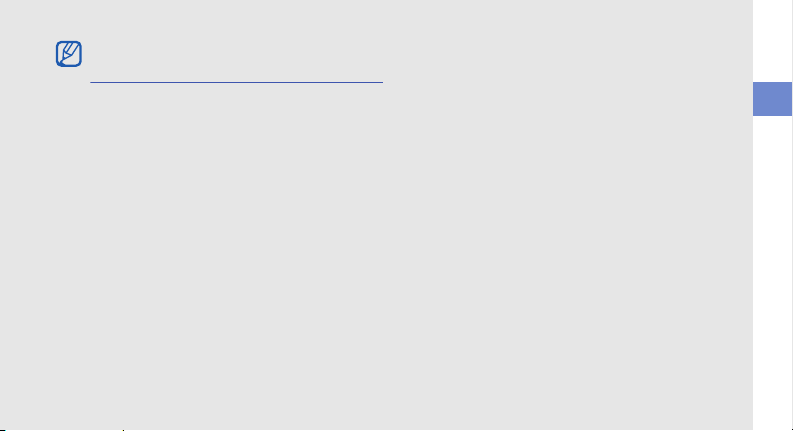
Важная информация по
использованию устройства
При использовании держите телефон
в обычном положении
Не касайтесь внутренней антенны телефона.
Доверяйте ремонт телефона только
квалифицированным специалистам
Неквалифицированный ремонт может
привести к повреждению телефона и
прекращению действия гарантии.
Продление срока службы
аккумулятора и зарядного устройства
• Не следует оставлять аккумулятор
подключенным к зарядному устройству на
срок более недели, поскольку избыточная
зарядка может сократить срок службы
аккумулятора.
• Если полностью заряженный аккумулятор
не использовать в работе, он со временем
разряжается.
• После зарядки аккумулятора всегда
отключайте зарядное устройство от
источника питания.
• Аккумуляторы следует использовать только
по их прямому назначению.
Аккуратно обращайтесь с SIM-картой и
картами памяти
• Не извлекайте карту при передаче и
получении данных, так как это может
привести к потере данных и/или
повреждению карты или телефона.
• Предохраняйте карту от сильных ударов,
статического электричества и
электрических помех от других устройств.
• Частые стирание и запись данных
сокращают срок службы карты.
Охрана здоровья и техника безопасности
7
Page 14

• Не прикасайтесь к золоченым контактам
карт памяти пальцами и металлическими
предметами. Загрязненную карту
протирайте мягкой тканью.
Охрана здоровья и техника безопасности
Доступ к службам экстренной помощи
В некоторых районах и при некоторых
обстоятельствах выполнить экстренные
вызовы невозможно. В случае отъезда в
отдаленные или не обслуживаемые районы
предусмотрите другой способ связи со
службами экстренной помощи.
Информация о сертификации
удельного коэффициента поглощения
(SAR)
Телефон изготовлен с учетом предельно
допустимых уровней облучения
радиочастотной (РЧ) энергией,
рекомендованных Советом ЕС. Данные
стандарты запрещают продажу мобильных
8
телефонов, уровень излучения которых
(называемый удельным коэффициентом
поглощения, SAR) превышает 2,0 ватт на один
килограмм массы тела.
Во время тестирования максимальный SAR
для данной модели составил 0,079 ватт на
килограмм. При обычном использовании
значение SAR гораздо меньше, поскольку
телефон излучает только то количество
радиочастотной энергии, которое необходимо
для передачи сигнала на ближай шую базовую
станцию. Благодаря автоматическому
снижению уровня излучения телефона
снижается воздействие радиочастотной
энергии.
Декларация о соответствии на задней
обложке данного руководства пользователя
свидетельствует о соответствии директиве
Европейского Союза по радиооборудованию и
телекоммуникационному терминальному
Page 15

оборудованию (European Radio & Terminal
Telecommunications Equipment (R&TTE)
directive). Для получения дополнительных
сведений о SAR и стандартах ЕС посетите
веб-узел Samsung.
Правильная утилизация изделия
(Использованное электрическое и
электронное оборудование)
(Действует в ЕС и других странах
Европы с системой раздельного
сбора отходов)
Наличие этого символа на изделии
или в сопроводительной
документации указывает на то, что по
окончании срока службы изделие не должно
выбрасываться с другими бытовыми
отходами. Чтобы предотвратить нанесение
вреда окружающей среде и здоровью людей в
результате неконтролируемой утилизации
отходов, отделяйте такие изделия от
остального мусора и сдавайте их на
переработку с целью повторного
использования ценных материалов.
Сведения о том, куда и в каком виде это
изделие следует сдавать для экологически
безвредной переработки, бытовые
пользователи могут получить на предприятии
розничной торговли, где была совершена
покупка, или у соответствующего органа
местной власти.
Коммерческим пользователям следует
обратиться к своему поставщику и уточнить
условия договора купли-продажи.
Запрещается утилизировать это изделие с
другими отходами производственной
деятельности.
Охрана здоровья и техника безопасности
9
Page 16
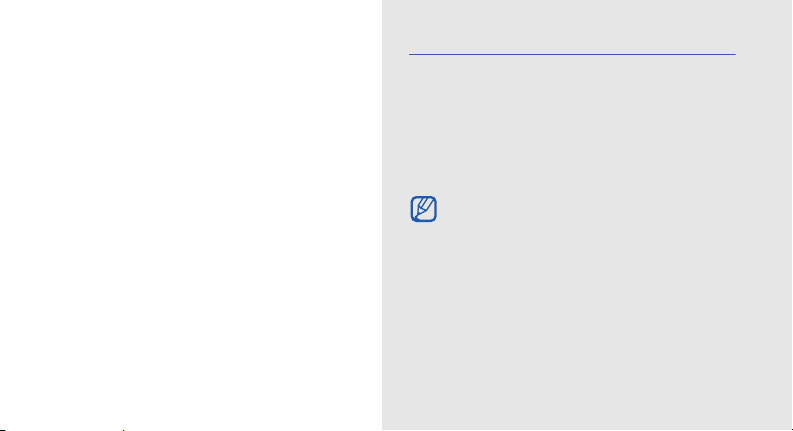
Знакомство с
телефоном
В данном разделе описывается внешний вид
телефона, его клавиши, режим ожидания и
значки.
10
Комплектация
В комплектацию телефона входят следующие
принадлежности.
• Мобильный телефон
• Аккумулятор
• Мобильное зарядное устройство
• Руководство пользователя
Комплект поставки телефона и
дополнительные аксессуары, имеющиеся
в наличии у дилеров компании Samsung,
могут различаться в зависимости от
страны или оператора мобильной связи.
Дополнительные аксессуары можно
приобрести у местных дилеров компании
Samsung.
Page 17

Внешний вид телефона
На лицевой стороне телефона находятся
следующие клавиши и функции.
Динамик
Внешняя
клавиатура
QWERTY
Клавиша
включения/
выключения
телефона
Объектив
передней
камеры
Сенсорный
экран
Клавиша
быстрого
доступа
Динамик
На задней стороне телефона находятся
следующие клавиши и функции.
Разъем для
Интерфейсный
разъем
Клавиша
блокировки
Клавиши
регулировки
громкости
Клавиша
камеры/
видеовызова
наушников
Вспышка
камеры
Объектив
задней камеры
Крышка
аккумулятор
ного отсека
Микрофон
Сенсорный экран и клавиатуру можно
заблокировать, чтобы случайные
нажатия клавиш не влияли на работу
телефона. Для блокировки телефона
сдвиньте клавишу [].
Знакомство с телефоном
11
Page 18
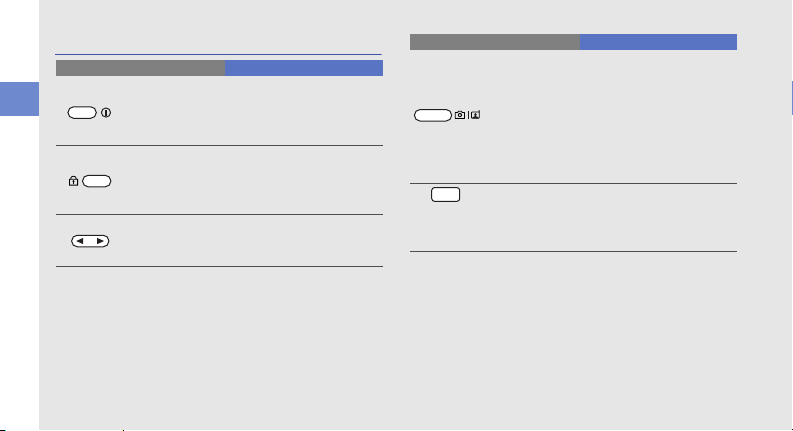
Клавиши
Клавиша Функция
Знакомство с телефоном
12
Клавиша
включения/
выключения
телефона
Клавиша
блокировки
Клавиши
регулировки
громкости
Включение и
отключение телефона
(нажмите и
удерживайте)
Включение или
отключение клавиш,
сенсорного экрана и
внешней клавиатуры
Регулир овка уровня
громкости телефона и
клавиатуры
Клавиша Функция
Камера/
видеовызов
Быстрый
доступ
Включение камеры в
режиме ожидания
(нажмите и
удерживайте). Фото- и
видеосъемка в режиме
«Камера». Видеовызов
в режиме набора
номера
Открытие меню
быстрого доступа.
Активация сенсорного
экрана
Page 19
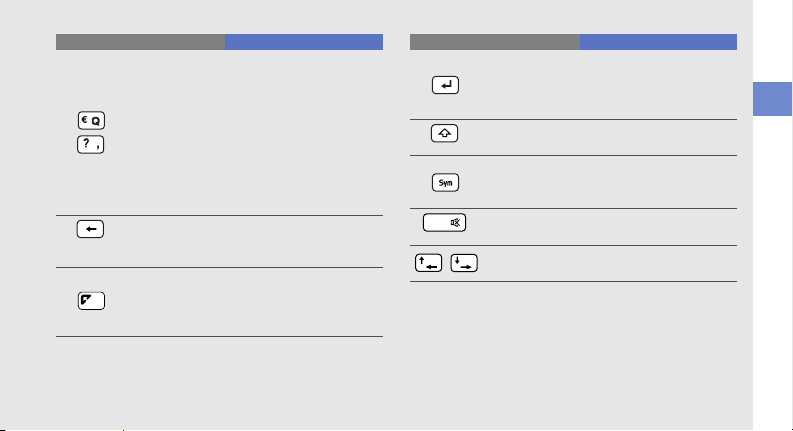
Клавиша Функция
Буквенноцифровые
клавиши
Удаление
Ввод цифр, букв и
специальных символов;
в режиме ожидания
нажмите и удержива йте
1
], чтобы получить
[
доступ к голосовой
почте, и [
префикса
международного
вызова
Уда л ени е символов или
элементов в
приложении
Ввод в поле ввода
текста цифр и
символов, указанных в
верхней части клавиш
0
] для ввода
Клавиша Функция
Enter
Shift
Символ
Пробел
Направление
Добавление новой
строки в поле ввода
текста. Подтверждение
выбора
Изменение регистра в
поле ввода текста
Ввод специальных
символов в поле ввода
текста
Ввод пробела в поле
ввода текста
Перемещение курсора
в поле ввода текста
Знакомство с телефоном
13
Page 20
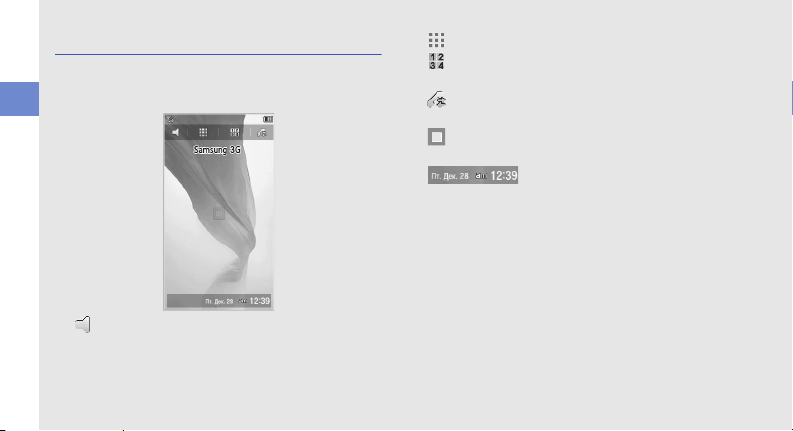
Режим ожидания
Далее приведены функции значков и окон,
отображаемых в режиме ожидания.
Знакомство с телефоном
•. Нажмите и удерживайте, чтобы
переключиться в режим Без звука
(отключение всех звуков).
14
•. Нажмите для доступа к главному меню.
•. Нажмите для открытия экрана набора
номера.
•. Нажмите для отображения списка
последних набранных номеров.
•. Нажмите для открытия меню быстрого
доступа.
•. Нажмите для открытия или
закрытия календаря или окна часов.
• Перейдите влево или вправо по календарю
или окну часов, чтобы переключиться с
одного на другое.
• Дважды коснитесь календаря или окна
часов, чтобы открыть календарь или экран
мирового времени.
Page 21
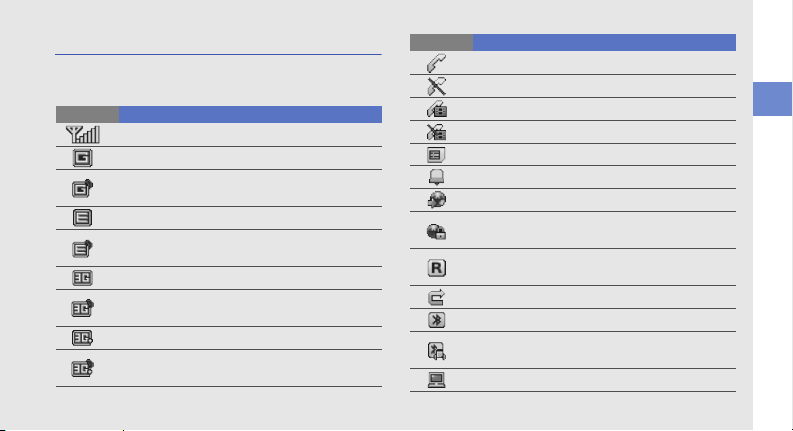
Значки
Информация о значках, отображающихся на
дисплее.
Значок Определение
Уровень сигнала
Сеть GPRS подключена
Выполняется передача данных по сети
GPRS
Подключена сеть EDGE
Выполняется передача данных по сети
EDGE
Сеть UMTS подключена
Выполняется передача данных по сети
UMTS
Сеть HSDPA подключена
Выполняется передача данных по сети
HSDPA
Значок Определение
Выполняется вызов
Усл уги недоступны
Выполняется видеовызов
Усл уги недоступны
Карта памяти вставлена
Сигнал включен
Просмотр веб-страниц в сети Интернет
Уст ан о вл ен о соединение с защищенной
веб-страницей
Роуминг (вне обычной зоны
обслуживания)
Включена переадресация вызова
Соединение Bluetooth включено
Подключено устройство громкой связи
или гарнитура Bluetooth
Синхронизация с ПК
Знакомство с телефоном
15
Page 22

Значок Определение
Знакомство с телефоном
16
Выполняется воспроизведение
музыкального файла
Воспроизведение музыкального файла
приостановлено
Воспроизведение музыкального файла
остановлено
Новое текстовое сообщение (SMS)
Новое мультимедийное сообщение
(MMS)
Новое сообщение электронной почты
Новое сообщение голосовой почты
Новое push-сообщение
Новое сообщение конфигурации
Новое видеосообщение
Папка SMS-сообщений переполнена
Папка MMS-сообщений переполнена
Значок Определение
Папка сообщений эл. почты переполнена
Папка голосовых сообщений
переполнена
Папка push-сообщений переполнена
Папка сообщений конфигурации
переполнена
Активирован "Обычный" звуковой
профиль
Активирован профиль "Без звука"
Активирован режим "Автомобиль"
Активирован звуковой профиль
"Встреча"
Активирован звуковой профиль "На
улице"
Активирован "Автономный режим"
Уровень заряда аккумулятора
Page 23

Подготовка
телефона к
работе
Сборка и настройка телефона
перед первым использованием.
Уст анови те SIM-карту и
аккумулятор
При подписке на услуги сотовой связи
выдается модуль идентификации абонента,
или SIM-карта, с информацией об абоненте,
например PIN-кодом и сведениями о
дополнительных услугах.
Уст ан овк а SIM-карты и аккумулятора:
1. Снимите крышку отсек а аккумулятора.
Если телефон включен, нажмите и
удерживайте [ ], чтобы его отключить.
Подготовка телефона к работе
17
Page 24

2. Вставьте SIM-карту.3.Вставьте аккумулятор.
Подготовка телефона к работе
При установке SIM-карта должна быть
обращена золочеными контактами вниз.
18
4. Установите крышку отсека аккумулятора
на место.
Page 25

Зарядите аккумулятор
Перед первым использованием телефона
необходимо зарядить аккумулятор.
1. Откройте крышку многофункционального
разъема, расположенного в верхней части
телефона.
2. Вставьте узкий конец провода зарядного
устройства в разъем.
Треу гол ьн ик
должен быть
направлен на
переднюю часть
телефона
Неправильное подключение зарядного
устройства может вызвать серьезное
повреждение телефона. Гарантия не
распространяется на повреждения,
вызванные неправильным
использованием.
Подготовка телефона к работе
19
Page 26

3. Вставьте штепсельную вилку зарядного
устройства в розетку сети переменного
тока.
4. Когда аккумулятор полностью зарядится
(значок больше не перемещается),
Подготовка телефона к работе
отключите зарядное устройство от розетки.
5. Отсоедините зарядное устройство от
телефона.
6. Закройте крышку многофункционального
разъема.
20
Индикатор разрядки аккумулятора
Когда аккумулятор разряжается, телефон
издает предупредительный звуковой
сигнал, а на экране отображается
сообщение о низком уровне заряда
аккумулятора. Значок аккумулятора
также примет вид пустого аккумулятора и
начнет мигать. Когда уровень заряда
становится слишком низким, телефон
автоматически выключается. Перед
дальнейшим использованием телефона
необходимо подзарядить аккумулятор.
Page 27

Вставьте карту памяти
(дополнительно)
Для хранения дополнительных
мультимедийных файлов необходимо
использовать карту памяти. Телефон может
работать с картами памяти microSD™
емкостью до 4 ГБ (в зависимости от
производителя карт памяти и их типа).
1. Снимите крышку отсека аккумулятора.
2. Вставьте карту памяти наклейкой вниз.
3. Нажимайте на карту до полной фиксации в
разъеме.
4. Установите крышку отсека аккумулятора
на место.
Чтобы извлечь карту памяти, аккуратно
нажмите на нее, чтобы карта отсоединилась
от телефона, и вытащите карту памяти из
разъема.
Подготовка телефона к работе
21
Page 28

Использование
основных
функций
Знакомство с выполнением основных
действий и использованием главных функций
мобильного телефона.
22
Включение и выключение
телефона
Чтобы включить телефон, выполните
следующие действия.
1. Нажмите и удерживайте клавишу [].
2. Введите PIN и коснитесь значка
(если требуется).
3. Настройте телефон следуя инструкциям на
экране.
Чтобы выключить телефон, повторите шаг 1,
описанный выше.
Page 29

Включение Автономного режима
При активации Автономного режима
выключаются все сетевые беспроводные
функции телефона. Другие функции (такие как
камера и проигрывание музыки) телефона
остаются доступными. Включайте
Автономный режим в местах, где запрещено
использование радиопередающих устройств,
например, в самолете или в больнице.
Чтобы включить Автономный режим,
коснитесь → → Профили →
Автономный режим (дважды).
Следуйте всем предупреждениям и
указаниям официального персонала в
местах, где беспроводные устройства
запрещены.
Использование сенсорного
экрана
Ваш телефон имеет сенсорный дисплей.
Дисплей реагирует только на прикосновения
кончиков пальцев. Он не воспримет
прикосновения ногтем, стилусом или ручкой.
Сенсорный экран телефона позволяет легко
выбирать элементы и выполнять различные
функции.
Использование основных функций
23
Page 30

• Коснитесь значка, чтобы открыть меню или
запустить приложение.
Использование основных функций
24
• Движением пальца влево или вправо
прокручиваются горизонтальные списки.
Page 31

• Движением пальца вверх или вниз
прокручиваются вертикальные списки.
Перемещение с левой стороны экрана
позволяет пролистывать списки быстро, а
с правой стороны экрана — медленно.
Вызов меню
Чтобы вызвать меню телефона, выполните
следующие действия.
1. Коснитесь значка .
2. Коснитесь значка меню.
3. Перемещайтесь между меню или
параметрами движением пальца.
4. Коснитесь значка , чтобы подтвердить
выбор выделенного параметра.
5. Нажмите значок для перемещения
вверх на один уровень; нажмите значок
для возврата в режим ожидания.
Использование основных функций
25
Page 32

Индивидуальная настройка
телефона
Используйте все возможности телефона,
настроив его в соответствии со своими
предпочтениями.
Использование основных функций
Регулировка громкости звука клавиш
В режиме ожидания нажимайте клавишу
громкости вверх или вниз для настройки
громкости звука клавиш.
Включение и отключение режима Без
звука
В режиме ожидания нажмите и удерживайте
значок , чтобы включить или отключить
звук телефона.
26
Изменение мелодии
1. В режиме ожидания выберите → →
Профили → Выберите нужный звуковой
профиль.
2. Выберите → Изменить → Мелодия
вызова или Мелодия видеовызова.
3. Выберите категорию мелодии → мелодию.
4. Выберите → → Сохранить → →
Сохранить.
Выбор фонового рисунка (режим
ожидания)
1. В режиме ожидания выберите → →
Дисплей и подсветка → Настройки
дисплея → Обои.
2. Выберите Картинки → категорию
изображения → изображение.
3. Выберите → Установить.
Page 33

Блокировка телефона
1. В режиме ожидания выберите → →
Безопасность → Блокировка телефона.
2. Выберите Включено.
3. Коснитесь поля ввода пароля.
4. Введите новый пароль, содержащий от 4
до 8 цифр, и коснитесь .
5. Коснитесь поля ввода пароля.
6. Еще раз введите новый пароль и коснитесь
.
Основные функции вызова
Выполнение вызовов и ответ на них, а также
использование основных функций вызова.
Во время вызова большинство клавиш
телефона автоматически блокиру ютс я
для предотвращения случайного
нажатия. Чтобы разблокировать
клавиши, нажмите [Быстрый доступ].
Выполнение вызова
1. В режиме ожидания коснитесь и
введите код города и номер телефона.
2. Для набора выбранного номера нажмите
клавишу .
Чтобы выполнить видеовызов, коснитесь
или нажмите [].
3. Чтобы завершить вызов, нажмите или
.
Использование основных функций
27
Page 34

Ответ на вызов
1. При входящем вызове нажмите [Быстрый
доступ], чтобы разблокировать клавиши,
затем нажмите Ответ.
Чтобы принять видеовызов, нажмите .
2. Чтобы завершить вызов, нажмите или
Использование основных функций
.
Настройка громкости
Чтобы настроить громкость во время вызова,
нажимайте клавишу громкости вверх или
вниз.
Использование функции громкой
связи
1. Во время вызова нажмите → Да, чтобы
включить динамик.
2. Чтобы переключиться в обычный режим,
нажмите .
28
Использование гарнитуры
При подсоединении гарнитуры к телефону
можно выполнять вызовы и отвечать на
вызовы.
• Для повтора последнего вызова нажмите
кнопку гарнитуры, а затем снова нажмите
ее и удерживайте .
• Чтобы ответить на вызов, нажмите кнопку
гарнитуры.
• Чтобы завершить вызов, нажмите и
удерживайте кнопку гарнитуры.
Отправка и просмотр
сообщений
Далее описываются функции отправки и
просмотра текстовых сообщений (SMS),
мультимедийных сообщений (MMS) и
сообщений электронной почты.
Page 35

Отправка текстового или
мультимедийного сообщения
1. В режиме ожидания выберите → →
Создать сообщение → Сообщение.
2. Нажмите .
3. Введите номер получателя и нажмите .
4. Коснитесь текстового поля → .
5. Введите текст сообщения и нажмите .
Для отправки SMS-сообщения перейдите к
шагу 8. Для отправки сообщения с
вложенными мультимедийными файлами
перейдите к шагу 6.
6. Нажмите → тип элемента (дважды).
7. Коснитесь элемента, который необходимо
добавить, а затем → Выбрать.
8. Нажмите , чтобы отправить сообщение.
Отправка сообщения электронной
почты
1. В режиме ожидания выберите → →
Создать сообщение → Эл. почта.
2. Нажмите .
3. Введите адрес электронной почты и
нажмите .
4. Выберите Тема → .
5. Введите тему сообщения и нажмите .
6. Коснитесь текстового поля → .
7. Введите текст сообщения эл. почты и
нажмите .
8. Нажмите , чтобы отправить сообщение.
29
Использование основных функций
Page 36

Ввод текста
Откройте телефон и введите текст точно так
же, как на клавиатуре компьютера. Если
телефон закрыт, используйте клавиатуру на
экране.
При вводе текста с помощью клавиатуры на
экране можно изменить режим ввода текста.
Использование основных функций
• Нажмите для переключения режимов
T9, АБВ и режима ввода цифр.
• Нажмите , чтобы переключиться в
режим ввода символов.
Введите текст в одном из следующих
режимов.
Режим Назначение
Касайтесь соответствующей
АБВ
30
алфавитно-цифровой клавиши до тех
пор, пока необходимый символ не
отобразится на экране.
Режим Назначение
1. Коснитесь соответствующих
алфавитно-цифровых клавиш для
ввода целого слова.
2. Когда на дисплее появится нужное
T9
Номер
Символ
слово, нажмите , чтобы
вставить пробел.
Если необходимое слово не
отобразилось, нажмите для
выбора альтернативного слова.
Чтобы добавить слово в словарь,
нажмите .
Коснитесь соответствующей клавиши,
чтобы ввести номер.
Коснитесь соответствующей клавиши
для выбора символа.
Page 37

Редактировать текст можно с помощью
следующих действий.
• Чтобы удалить символы, нажмите .
• Чтобы переместить курсор, нажмите , а
затем , , или .
• Чтобы скопировать и вставить текст:
1. Нажмите .
2. Нажмите .
3. Переместите курсор, чтобы выделить
необходимый текст.
4. Нажмите → Копир.
5. Нажмите → Вставить, чтобы
вставить скопированный текст.
Просмотр SMS- или MMS-сообщений
1. В режиме ожидания выберите → →
Входящие.
2. Выберите SMS или MMS.
Просмотр сообщений электронной
почты
1. В режиме ожидания выберите → →
Эл. почта: входящие.
2. Выберите → Загрузить.
3. Выберите сообщение электронной почты
или заголовок.
4. Если был выбран заголовок, нажмите
для просмотра текста сообщения
электронной почты.
31
Использование основных функций
Page 38

Добавление или поиск
контактов
Далее приводятся общие сведения о функции
Контакты.
Добавление нового контакта
Использование основных функций
1. В режиме ожидания нажмите , чтобы
ввести номер телефона.
2. Выберите → Добавить в Контакты →
место сохранения (телефон или SIMкарта) → Создать.
3. Дважды нажмите тип номера (если
требуется).
4. Введите сведения о контакте.
5. Выберите → Сохранить чтобы
добавить контакт в память.
32
Поиск контакта
1. В режиме ожидания выберите → .
2. Введите несколько первых букв имени,
которое требуется найти.
3. Выберите контакт в списке поиска.
После выбора контакта можно выполнить
следующие действия.
• выполнить вызов, коснувшись
• редактировать сведения о контакте,
коснувшись →
Изменить.
Основные функции камеры
Далее приводятся основные сведения о
съемке и просмотре фотографий и
видеоклипов.
Page 39

Съемка фотографий
1. В режиме ожидания нажмите и
удерживайте клавишу [] для
включения камеры.
2. Поверните телефон против часовой
стрелки, чтобы установить альбомный
режим отображения.
3. Направьте камеру на объект съемки и
настройте изображение.
4. Чтобы сделать снимок, нажмите клавишу
[]. Фотография будет сохранена
автоматически.
5. Коснитесь экрана или либо нажмите
[], чтобы сделать следующее фото
(шаг 3).
Просмотр фотографий
В режиме ожидания выберите → →
Изображения → Мои фотографии → файл с
фотографией (дважды).
Съемка видеоклипов
1. В режиме ожидания нажмите и
удерживайте клавишу [] для
включения камеры.
2. Для перехода в режим видеозаписи
выберите → Видеокамера.
3. Поверните телефон против часовой
стрелки, чтобы установить альбомный
режим отображения.
4. Направьте камеру на объект съемки и
настройте изображение.
5. Чтобы начать запись, нажмите клавишу
[].
Использование основных функций
33
Page 40

6. Коснитесь или нажмите [ ], чтобы
остановить запись. Видеоклип сохраняется
автоматически.
7. Коснитесь или нажмите [ ], чтобы
записать следующее видео (шаг 4).
Просмотр видеоклипов
Использование основных функций
В режиме ожидания нажмите → →
Видео (дважды) → Мои видеоклипы →
видеофайл (дважды).
Прослушивание музыки
Далее описываются возможности
прослушивания музыки с помощью MP3плеера. Сначала необходимо перенести
файлы на телефон или карту памяти.
34
• Загрузите их с помощью беспроводного
подключения к Интернету.
X
Доступ в Интернет.
• Загрузите с компьютера с помощью
дополнительной программы Samsung PC
Studio. X Руководство пользователя
Samsung PC Studio.
• Получите данные через Bluetooth. X стр. 46
• Скопируйте на карту памяти. X стр. 43
• Синхронизируйте с проигрывателем
Windows Media 11. X стр. 43
После передачи музыкальных файлов на
телефон или карту памяти выполните
следующие действия.
1. В режиме ожидания выберите → .
2. Выберите музыкальную категорию →
музыкальный файл.
Page 41

3. Управляйте воспроизведением с помощью
следующих действий.
• Прикоснитесь к синему квадрату на
экране, чтобы приостановить или
возобновить воспроизведение.
• Передвигайте синий квадрат вверх и
вниз для регулирования громкости.
• Передвигайте синий экран влево или
вправо, чтобы пролистать файл вперед
или назад.
Использование основных функций
• Коснитесь стрелки на левой стороне
экрана, чтобы открыть список
воспроизведения. Для воспроизведения
музыкального файла перетащите его в
окно музыкального проигрывателя.
35
Page 42

• Коснитесь стрелки на правой стороне
экрана, чтобы открыть список
параметров музыкального
проигрывателя.
Доступ в Интернет
Использование основных функций
Данный раздел знакомит с функциями
доступа в Интернет и сохранения закладок
избранных веб-страниц.
Просмотр веб-страниц
1. В режиме ожидания выберите → →
Домашняя страница, чтобы запустить
домашнюю страницу поставщика услуг.
36
2. Для перемещения по веб-страницам
используйте следующие клавиши.
Клавиша Функция
Прокрутка веб–страницы вверх и
,
вниз
Ввод веб-адреса
Открытие списка сохраненных
закладок
Доступ к списку параметров
обозревателя
Создание закладок для избранных
веб–страниц
1. В режиме ожидания выберите → →
Закладки → → Добавить закладку.
2. Введите заголовок страницы и адрес
(URL).
3. Нажмите Сохранить.
Page 43

Использование
дополнительных
функций
Знакомство с дополнительными
возможностями и функциями мобильного
телефона.
Использование
дополнительных
функций вызова
Далее описаны дополнительные возможности
вызовов.
Просмотр и набор пропущенных
вызовов
Пропущенные вызовы отображаются на
дисплее телефона. Чтобы набрать
пропущенный вызов, выполните следующие
действия.
1. Коснитесь номера или имени.
2. Выберите пропущенный вызов, который
необходимо набрать.
3. Нажмите , чтобы выполнить вызов.
Использование дополнительных функций
37
Page 44

Набор номера последнего
исходящего вызова
1. В режиме ожидания нажмите для
отображения списка последних вызовов.
2. Выберите необходимый номер и нажмите
Использование дополнительных функций
, чтобы набрать его.
Уде ржа ние вызова или возвращение
удерживаемого вызова в обычный
режим
Нажмите , чтобы удержать вызов, или ,
чтобы извлечь удерживаемый вызов.
Набор второго номера
Если сеть поддерживает эту функцию, можно
набрать второй номер во время вызова.
1. Нажмите , чтобы перевести первый
вызов в режим удерж ани я.
38
2. Нажмите , введите для вызова второй
номер и нажмите .
3. Нажмите , чтобы переключиться на
другой вызов.
4. Чтобы завершить вызов, находящийся в
режиме удержан ия, нажмите →
Завершить → Удержанн ый вызов.
5. Чтобы завершить текущий вызов, нажмите
или .
Ответ на второй вызов
Если сеть поддерживает эту функцию, можно
ответить на второй входящий звонок.
1. Нажмите Ответ для ответа на второй
вызов.
Первый вызов будет автоматически
переведен в режим удержания .
Page 45

2. Нажмите , чтобы переключиться на
другой вызов.
Конференц-связь
1. Вызовите первого участника группового
вызова.
2. Во время соединения с первым
участником вызовите второго.
Первый участник будет автоматически
переведен в режим удержания.
3. Соединившись со вторым участником,
нажмите → Объединить.
4. Повторите шаги 1 и 2 для добавления
большего количества участников (при
необходимости).
5. Чтобы завершить групповой вызов,
нажмите или .
Международные вызовы
1. В режиме ожидания нажмите , затем
нажмите и удержива йте 0, чтобы вставить
символ +.
2. Введите необходимый номер (код страны,
код города и телефонный номер), а затем
нажмите , чтобы набрать номер.
Вызов номера из телефонной книги
Вы можете вызывать контакты, находясь в
меню Контакты, используя сохраненные
контакты. X стр. 32
1. В режиме ожидания выберите → .
2. Выберите необходимый номер и нажмите
для набора.
Использование дополнительных функций
39
Page 46

Использование
дополнительных
функций телефонной книги
Знакомство с функциями создания визиток,
списков быстрого набора и групп контактов.
Использование дополнительных функций
Создание визитки
1. В режиме ожидания выберите → →
→ Моя визитка.
2. Введите личные данные и нажмите →
Сохранить.
Визитку можно переслать по электронной
почте, вложить ее в сообщение или
передать с помощью функции
беспроводной связи Bluetooth.
40
Назначение номера быстрого набора
1. В режиме ожидания выберите → →
.
2. Дважды коснитесь цифры, которую
необходимо установить в качестве номера
быстрого набора (2-9).
3. Дважды коснитесь контакта, для которого
устанавливается этот номер быстрого
набора, и номера (при необходимости).
Контакт будет сохранен с номером
быстрого набора.
Теперь этот контакт можно вызывать на
экране набора номера, нажимая и
удерживая назначенную клавишу
быстрого набора.
Page 47

Создание группы контактов
Создав группы контактов, можно назначать
мелодии вызова и фото в качестве
идентификаторов вызывающих абонентов
для каждой группы или отправлять сообщения
и электронную почту всей группе. Сначала
необходимо создать группу.
1. В режиме ожидания выберите → →
→ → местоположение (при
необходимости).
2. Коснитесь поля ввода текста.
3. Введите имя группы и нажмите .
4. Нажмите Сохр.
5. Чтобы установить изображение в качестве
идентификатора вызывающего абонента,
выберите → Настройки группы →
Картинка → категория изображения →
изображение → → Выбрать.
6. Выберите Мелодия звонка (дважды) →
категория звонка → мелодия звонка →
→ Выбрать.
7. Выберите → Сохранить.
Использование
дополнительных
функций отправки сообщений
Знакомство с функциями создания шаблонов
и их использования для создания новых
сообщений.
Создание шаблона SMS
1. В режиме ожидания выберите → →
Шаблоны → Текстовые шаблоны.
2. Нажмите , чтобы открыть новое окно
шаблона.
3. Нажмите .
Использование дополнительных функций
41
Page 48

4. Введите текст и нажмите .
5. Нажмите .
Создание шаблона MMS
1. Создайте MMS, содержащее тему и
необходимое вложение, которое будет
использоваться в качестве шаблона.
Использование дополнительных функций
X
стр. 29
2. На экране сообщения выберите →
Сохранить как шаблон.
Сообщение сохранено как шаблон MMS с
заданным именем, например «День
рождения».
Вставка текстовых шаблонов в новые
сообщения
1. Чтобы создать новое сообщение,
выберите → → Создать сообщение
→ тип сообщения.
42
2. Коснитесь поля ввода текста.
3. Выберите → Вставить → Текс товый
шаблон → шаблон.
Создание сообщения из шаблона
MMS
1. В режиме ожидания выберите → →
Шаблоны → Шаблоны мультимедиа.
2. Перейдите к необходимому шаблону и
выберите → Отправить.
Шаблон будет открыт в качестве нового
сообщения MMS.
Дополнительные музыкальные
функции
Знакомство с функциями загрузки
музыкальных файлов и создания списков
воспроизведения.
Page 49

Копирование музыкальных файлов
на карту памяти
1. Вставьте карту памяти.
2. В режиме ожидания выберите → →
Теле фо н → Подключения к ПК →
Съемный диск → .
3. Нажмите для возвращения в режим
ожидания.
4. Подключите телефон к компьютеру,
используя дополнительный кабель для
обмена данными с ПК.
При подключении на ПК появится
всплывающее окно.
5. Выберите пункт Открыть папку для
просмотра файлов во всплывающем окне
на ПК.
6. Скопируйте файлы с ПК на карту памяти.
Синхронизация телефона с
проигрывателем Windows Media
1. В режиме ожидания выберите → →
Теле фо н → Подключения к ПК →
Синхронизация Windows Media → .
2. Нажмите для возвращения в режим
ожидания.
3. Подключите телефон к компьютеру, на
котором установлен проигрыватель
Windows Media, используя
дополнительный кабель для обмена
данными с ПК.
4. Выберите Синхронизировать файлы
мультимедиа с устройством во
всплывающем окне на ПК.
5. Измените или введите имя телефона во
всплывающем окне (необязательно) и
нажмите Готово.
Использование дополнительных функций
43
Page 50

Создание списка воспроизведения
1. В режиме ожидания нажмите → →
Списки воспроизведения (дважды).
2. Выберите → Создать список
воспроизведения.
3. Коснитесь поля ввода текста.
Использование дополнительных функций
4. Введите название списка воспроизведения
и нажмите .
5. Нажмите Сохранить.
6. Выберите созданный список
воспроизведения.
7. Выберите → Добавить → Файлы.
8. Выберите файлы, которые необходимо
включить в список, и нажмите .
44
Изменение настроек MP3-плеера
Чтобы настроить параметры воспроизведения
и звук MP3-плеера, выполните следующие
действия.
1. В режиме ожидания нажмите → .
2. Выберите → Настройки.
3. Измените необходимые настройки MP3-
плеера.
4. Нажмите .
Page 51

Прочие функции
Знакомство с возможностями использования
инструментов и дополнительных приложений
мобильного телефона.
Использование функции
беспроводного соединения
Bluetooth
Далее описываются возможности
подключения телефона к другим
беспроводным устройствам для обмена
данными и использование функции громкой
связи.
Включение функции беспроводной
связи Bluetooth
1. В режиме ожидания выберите → →
Bluetooth → Активация → Включено.
2. Чтобы другие устройства могли
обнаружить телефон, нажмите Видимость
телефона (дважды) → Включено.
Прочие функции
45
Page 52

Обнаружение устройств,
поддерживающих Bluetooth, и
соединение с ними
1. В режиме ожидания нажмите → →
Bluetooth → Мои устройства (дважды) →
Новый поиск.
2. Дважды коснитесь устройства.
Прочие функции
3. Введите PIN-код телефона с функцией
Bluetooth или другого устройства (если
устройство его имеет) и нажмите ОК.
Процесс установки соединения будет
завершен, когда владелец другого
устройства введет тот же код или примет
соединение.
46
Отправка данных с помощью
функции беспроводной связи
Bluetooth
1. Выберите файл или элемент одного из
приложений, который необходимо
отправить.
2. Выберите → Отправить пo или
Отправить → Bluetooth.
Получение данных с помощью
беспроводной функции Bluetooth
1. Введите PIN для беспроводного
устройства Bluetooth и нажмите ОК (при
необходимости).
2. Нажмите Да, чтобы разрешить прием
данных с устройства (при необходимости).
Page 53

Активация и отправка
экстренного сообщения
При возникновении чрезвычайной ситуации
можно отправить экстренное сообщение с
просьбой о помощи.
1. В режиме ожидания выберите → →
Экстренные сообщения → Параметры
отправки.
2. Нажмите Oтпpaвкa экстренного
сообщения, чтобы включить функцию
отправки экстренного сообщения.
3. Нажмите Получатели, чтобы открыть
список получателей.
4. Выберите → Контакты, чтобы открыть
список контактов.
5. Выберите необходимые контакты и
нажмите ОК.
6. Выберите номер (если требуется).
7. Выберите → ОК, чтобы сохранить
получателей.
8. Нажмите Повтор и выберите количество
повторов отправки экстренного
сообщения.
9. Выберите → Да.
Для отправки экстренного сообщения
необходимо заблокировать клавиатуру.
Нажмите клавишу громкости четыре раза.
После отправки экстренного сообщения
функции телефона будут неактивны; для
активации нажмите.
Прочие функции
47
Page 54

Оповещение о смене SIM
При попытке использовать телефон с другой
SIM-картой телефон автоматически отправит
сообщение слежения двум, заданным вами
абонентам (например, вашим знакомым или
друзьям). Это позволит зафиксировать номер,
Прочие функции
с которого было отправлено сообщение и
обнаружить телефон. Данная функция может
быть полезной в случае кражи или потери
телефона. Чтобы активировать функцию
оповещения о смене SIM, выполните
следующие действия.
1. В режиме ожидания выберите → →
Безопасность → Оповещение о смене
SIM.
2. Коснитесь поля ввода текста.
48
3. Введите свой пароль и нажмите .
При первом включении функции
мобильного слежения необходимо
создать и подтвердить пароль.
4. Нажмите Активация, чтобы включить
функцию мобильного слежения.
5. Нажмите Получатели, чтобы открыть
список получателей.
6. Нажмите → Контакты, чтобы открыть
список контактов.
7. Выберите контакт и номер.
8. Нажмите → ОК.
9. Нажмите Отправитель.
10.Введите имя отправителя и нажмите .
11. Выберите → Сохранить → ОК.
Page 55

Запись и воспроизведение
голосовых напоминаний
Далее описано использование диктофона.
Запись голосового напоминания
1. В режиме ожидания выберите → →
Диктофон.
2. Чтобы начать запись, прикоснитесь к
синему квадрату.
3. Произнесите текст напоминания в
микрофон устройства (до 1 часа записи).
4. После завершения нажмите .
Напоминание будет сохранено
автоматически.
Воспроизведение голосового
напоминания
1. На экране диктофона нажмите .
2. Выберите файл.
3. Упра вля йте воспроизведением с помощью
следующих действий.
• Коснитесь синего квадрата, чтобы
приостановить или возобновить
воспроизведение.
• Передвигайте синий квадрат вверх и
вниз для регулирования громкости.
• Передвигайте синий квадрат влево или
вправо, чтобы пролистать файл вперед
или назад.
• Для остановки воспроизведения
коснитесь клавиши .
Прочие функции
49
Page 56

Игры
Далее описано использование игр.
Загрузка Java-приложений через WAP
может быть недоступна, поскольку
зависит от установленного программного
Прочие функции
обеспечения и/или Вашего оператора
сотовой связи.
Игры
1. В режиме ожидания выберите → →
Игры.
2. Выберите игру и следуйте появляющимся
на экране инструкциям.
Игры могут различаться в зависимости от
поставщика услуг или региона. Элементы
управления и параметры игр могут
различаться.
50
Запуск приложений
1. В режиме ожидания выберите → →
Игры → приложение.
2. Нажмите , чтобы открыть список
параметров и настроек приложения.
Мировое время
Далее описывается просмотр времени в
других регионах и городах, а также установка
мирового времени, отображаемого на экране
телефона.
Уст ано вка мирового времени
1. В режиме ожидания выберите → →
Мировое время.
2. Выберите → Добавить.
3. Перемещайтесь вправо или влево для
выбора часового пояса.
Page 57

4. Чтобы настроить переход на летнее время,
выберите Летнее время.
5. Нажмите ОК для установки мирового
времени.
Добавление мирового времени на
дисплей
На дисплее телефона может одновременно
отображаться время в двух различных
часовых поясах.
После установки мирового времени
выполните следующие действия.
1. В режиме ожидания выберите → →
Мировое время.
2. Перейдите к мировому времени, которое
необходимо добавить, и выберите →
Настройки дисплея.
3. Нажмите вправо или влево для выбора
параметра Двойные.
4. Нажмите .
Установка и использование
сигналов
Далее описывается установка и
использование сигналов для важных событий.
Уст ано вка нового сигнала
1. В режиме ожидания выберите → .
2. Перейдите к свободной ячейке для
сигнала и коснитесь ее.
3. Задайте свойства сигнала.
Прочие функции
51
Page 58

4. Нажмите → Сохранить.
Функция автоматического включения
позволяет автоматически включать
сигналы в указанное время при
выключенном телефоне.
Отключение сигнала
Прочие функции
При включении сигнала выполните
следующие действия.
• Нажмите любую клавишу, чтобы остановить
сигнал без повтора.
• Коснитесь Пауза, чтобы остановить сигнал
с повтором, или нажмите любую клавишу
для отключения сигнала на время повтора.
Отключение сигнала
1. В режиме ожидания выберите → .
2. Перейдите к сигналу, который необходимо
отключить, и коснитесь его.
52
3. Нажмите Включение сигнала и выберите
Выключено.
4. Выберите → Сохранить.
Использование калькулятора
1. В режиме ожидания выберите → →
Калькулятор.
2. С помощью соответствующих клавиш на
дисплее калькулятора можно выполнять
основные математические операции.
Конвертирование валют и
единиц измерений
1. В режиме ожидания выберите → →
Конвертер → тип конвертации.
2. Введите валюту или единицы измерения в
соответствующие поля.
Page 59

Установка таймера обратного
отсчета времени
1. В режиме ожидания выберите → →
Таймер.
2. Нажмите .
3. Введите часы или минуты для обратного
отсчета и нажмите ОК.
4. Чтобы начать, приостановить или
остановить обратный отсчет, выберите ,
или .
5. По истечении времени нажмите ОК, чтобы
отключить сигнал.
Использование секундомера
1. В режиме ожидания выберите → →
Секундомер.
2. Выберите или , чтобы начать отсчет
или запись времени.
3. После завершения нажмите .
4. Нажмите , чтобы сбросить время.
Создание новой задачи
1. В режиме ожидания выберите → →
Задача.
2. Нажмите → Создать.
3. Введите описание задачи.
4. Нажмите → Сохранить.
Прочие функции
53
Page 60

Создание текстового
напоминания
1. В режиме ожидания выберите → →
Напоминание.
2. Нажмите → Создать.
Прочие функции
3. Коснитесь поля ввода текста.
4. Введите текст напоминания и нажмите .
5. Нажмите → Сохранить.
54
Управление календарем
Далее описано изменение вида календаря и
создание событий.
Изменение вида календаря
1. В режиме ожидания выберите → .
2. Выберите → Вид → День или Неделя.
Создание события
1. В режиме ожидания выберите → .
2. Выберите → Создать → тип события.
3. Укажит е необходимые данные о событии
4. Нажмите → Сохранить.
Page 61

Обзор функций меню
Для перехода в режим меню нажмите в режиме ожидания.
1 Журнал вызовов
2 Контакты
3 Музыка
4 Интернет
1 Домашняя страница
2 Введите URL
3 Закладки
4 Сохраненные страницы
5 Журнал
6 Дополнительно
7 Настройки обозревателя
5 Сообщения
1 Создать сообщение
2 Входящие
3 Эл. почта: входящие
4 Черновики
5 Исходящие
6 Отправленные
7 Мои папки
8 Шаблоны
9 Уда ли ть все
10 Настройки
11 Экстренные сообщения
12 Состояние памяти
6 Мои файлы
Изображения
Видео
Звуки
Другие файлы
Альбом мультимедиа
Состояние памяти
1
7 Календарь
8 Камера
9 Google
10 Приложения
1 Bluetooth
2 Игры
3 Напоминание
4 Задача
5 Диктофон
6 Мировое время
7 Калькулятор
8 Конвертер
9 Тайм ер
10 Секундомер
11 S IM -меню
11 Будильник
12 Настройки
1 Профили
2 Время и дата
3 Дисплей и подсветка
4 Теле фон
5 Вызовы
6 Безопасность
7 Приложения
8 Настройки сети
9 Память
10 Настройки оператора
11 Основной сброс
1. Доступен только в случае,
если эта функция
поддерживается
поставщиком услуг.
2
2. Доступно, только если
поддерживается SIM-картой.
Обзор функций меню
1
a
Page 62

Устранение неполадок
В случае неполадок с мобильным телефоном перед обращением в сервисную службу попробуйте
выполнить следующие действия.
При включении телефона на его экране
могут появиться следующие сообщения.
Сообщение Возможное решение проблемы
Вставьте
SIM-карту
Блокировка
b
Убедитесь в правильности
установки SIM-карты.
Если включена блокировка
телефона, потребуется ввести
установленный пароль.
Сообщение Возможное решение проблемы
При первом использовании
телефона или при включенной
функции проверки PIN-кода
Блокировка
PIN
Блокировка
PUK
необходимо ввести PIN-код,
который предоставляется вместе
с SIM-картой. Эту функцию можно
отключить с помощью меню
Блокировка PIN.
Как правило, SIM-карта
блокируется после нескольких
попыток ввода неправильного
PIN-кода. Введите PUK-код,
предоставленный поставщиком
услуг.
Page 63

На телефоне отображаются сообщения
«Сеть недоступна» или «Ошибка сети».
• При нахождении в зонах со слабым
сигналом или неуверенным приемом связь
может быть нарушена. Перейдите в другое
место и попробуйте выполнить вызов еще
раз.
• Доступ к некоторым функциям невозможен
без подписки. Дополнительную
информацию можно получить у оператора
сотовой связи.
Номер введен, но вызов не выполняется.
• Убедитесь, что вы нажали кнопку .
• Убедитесь, что телефон подключен к
правильной сети.
• Убедитесь, что не активирована функция
запрета вызова для данного номера
телефона.
До вас не могут дозвониться.
• Убедитесь, что ваш мобильный телефон
включен.
• Убедитесь, что телефон подключен к
правильной сети.
• Убедитесь, что не активирована функция
запрета вызова для данного номера
телефона.
Собеседник вас не слышит.
• Убедитесь, что вы не закрываете
встроенный микрофон.
• Убедитесь, что вы держите микрофон
достаточно близк о.
• При использовании гарнитуры проверьте
правильность подключения.
Устранение неполадок
c
Page 64

Теле фон издает звуковой сигнал, и мигает
значок батареи.
Батарея разряжена. Зарядите или замените
батарею.
Низкое качество звука при разговоре.
• Убедитесь, что внутренняя антенна
телефона не бло кирована.
• При нахождении в зонах со слабым
Устранение неполадок
сигналом или неуверенным приемом связь
может быть нарушена. Перейдите в другое
место и попробуйте выполнить вызов еще
раз.
Выбранный номер из списка контактов не
набирается.
• Убедитесь, что для данного контакта
сохранен правильный номер.
• При необходимости введите заново и
сохраните номер.
d
Аккумулятор не заряжается полностью, или
телефон иногда выключается.
• На клеммы аккумуляторной батареи могла
попасть грязь. Протрите золотистые
контакты чистой, мягкой тканью и
попытайтесь зарядить аккумулятор еще
раз.
• Если после этого аккумулятор не
заряжается полностью, утилизируйте
старый аккумулятор надлежащим образом
и замените его новым.
Page 65

Алфавитный указатель
Часы
см. мировое время, 50
Экстренное сообщение 47
Громкость
громкость вызова, 28
громкость клавиш, 26
Гарнитура 28
Веб-обозреватель
добавление закладок, 36
запуск домашней
страницы, 36
Автономный режим 23
Видеоклипы
просмотр, 34
съемка, 33
Визитки 40
Аккумулятор
зарядка, 19
индикатор разрядки
аккумулятора 20
установка, 17
Блокировка
см. «Блокировка
телефона», 27
Блокировка телефона 27
Голосовые напоминания
воспроизведение, 49
запись, 49
Вызовы
режим удержания, 38
групповой вызов, 39
дополнительные
функции, 37
выполнение, 27
из телефонной книги, 39
извлечение удерживаемых
вызовов, 38
просмотр пропущенных, 37
международные
вызовы, 39
набор дополнительных
номеров, 38
набор пропущенных
вызовов, 37
Алфавитный указатель
e
Page 66

последние исходящие, 38
основные функции, 27
ответ на дополнительные
вызовы, 38
ответ, 28
Bluetooth
включение, 45
получение данных, 46
Алфавитный указатель
отправка данных, 46
Звук клавиш 26
Карта памяти 21
Календарь
см. инструменты,
календарь, 54
Калькулятор
см. инструменты,
калькулятор, 52
f
Конвертер
см. инструменты,
конвертер, 52
Конференц-связь
см. вызовы, групповой
вызов 39
Контакты
добавление, 32
поиск, 32
создание групп, 41
Инструменты
календарь, 54
калькулятор, 52
конвертер, 52
секундомер, 53
сигнал, 51
таймер обратного отсчета
времени, 53
Интернет
см. веб-обозреватель, 36
Проигрыватель Windows
Media 43
Мелодия 26
Обозреватель
см. веб-обозреватель, 36
Напоминание
см. текстовые или
голосовые
напоминания 54
Мировое время
настройка двойного
дисплея, 51
установка, 50
Мобильное слежение 48
Page 67

Java
доступ к приложениям, 50
запуск игр, 50
MMS
см. сообщения, 29
MP-3 плеер
создание списка
воспроизведения, 44
MP3-плеер
настройка, 44
синхронизация, 43
Секундомер
см. инструменты,
секундомер, 53
Сигналы
остановка, 52
отключение, 52
создание, 51
Сообщения
просмотр эл. почты 31
просмотр MMS, 31
просмотр SMS, 31
отправка MMS, 29
отправка сообщения эл.
почты, 29
отправка SMS, 29
Таймер
см. инструменты,
таймер, 53
Таймер обратного отсчета
времени
см. инструменты, таймер
обратного отсчета
времени, 53
Текст
ввод, 30
создание напоминаний, 54
Фоновый рисунок 26
Фотографии
просмотр, 33
съемка, 33
Pежим «Без звука» 26
SIM-карта 17
SMS
сообщения 29
Щаблоны
вставка, 42
MMS, 42
SMS, 41
Алфавитный указатель
g
Page 68

Ɇɨɛɢɥɶɧɵɣ ɬɟɥɟɮɨɧ
Samsung SGH-F700
Ⱦɚɧɧɵɣ ɬɨɜɚɪ ɩɪɟɞɧɚɡɧɚɱɟɧ ɞɥɹ ɪɚɛɨɬɵ ɜ ɤɚɱɟɫɬɜɟ ɚɛɨɧɟɧɬɫɤɨɣ
ɪɚɞɢɨɫɬɚɧɰɢɢ ɧɨɫɢɦɨɣ
ɜ ɫɬɚɧɞɚɪɬɟ:
GSM-900/1800
Ɋɚɡɦɟɪɵ (ȼ/ɒ/Ƚ):
112x56x15.9 ɦɦ
ȼɟɫ:
139 ɝ.
1 Ⱥɤɤɭɦɭɥɹɬɨɪ*:
ɋɬɚɧɞɚɪɬɧɵɣ. Li-Ion, 1000 mAh
ɞɨ 300 ɱɚɫɨɜ ɜ ɪɟɠɢɦɟ ɨɠɢɞɚɧɢɹ,
ɞɨ 3 ɱɚɫɨɜ ɜ ɪɟɠɢɦɟ ɪɚɡɝɨɜɨɪɚ.
Ⱦɚɬɚ ɩɪɢɧɹɬɢɹ ɞɟɤɥɚɪɚɰɢɢ:
Ⱦɟɤɥɚɪɚɰɢɹ ɞɟɣɫɬɜɢɬɟɥɶɧɚ ɞɨ:
Ɉɪɝɚɧ, ɨɫɭɳɟɫɬɜɢɜɲɢɣ
ɪɟɝɢɫɬɪɚɰɢɸ ɞɟɤɥɚɪɚɰɢɢ
Ɋɟɝɢɫɬɪɚɰɢɨɧɧɵɣ ɧɨɦɟɪ:
ɋɪɨɤ ɫɥɭɠɛɵ ɬɨɜɚɪɚ: 3 ɝɨɞɚ.
Алфавитный указатель
Ɉɫɧɨɜɧɵɟ ɩɨɬɪɟɛɢɬɟɥɶɫɤɢɟ ɯɚɪɚɤɬɟɪɢɫɬɢɤɢ:
¾
4 ɪɚɛɨɱɢɯ ɞɢɚɩɚɡɨɧɚ (GSM900/1800/1900/2100).
¾ Ƚɪɚɮɢɱɟɫɤɢɣ TFT-ɞɢɫɩɥɟɣ 262.144 ɰɜɟɬɨɜ (240x432 ɩɢɤɫɟɥɟɣ)
¾ 3,0 Ɇɩɢɤɫ ɤɚɦɟɪɚ, ɡɚɩɢɫɶ ɜɢɞɟɨɪɨɥɢɤɨɜ.
¾ ɉɨɥɧɨɪɚɡɦɟɪɧɚɹ QWERTY-ɤɥɚɜɢɚɬɭɪɚ.
¾ ɋɟɧɫɨɪɧɵɣ ɷɤɪɚɧ.
¾ Ɏɨɬɨɨɩɪɟɞɟɥɢɬɟɥɶ ɧɨɦɟɪɚ.
¾ 64-ɢɧɫɬɪɭɦɟɧɬɚɥɶɧɚɹ ɩɨɥɢɮɨɧɢɹ ɡɜɨɧɤɚ.
¾ MP3-ɩɥɟɟɪ.
¾ Ⱦɨɫɬɭɩ ɜ ɢɧɬɟɪɧɟɬ (WAP 2.0).
¾ Ɇɭɥɶɬɢɦɟɞɢɣɧɵɟ ɫɨɨɛɳɟɧɢɹ (MMS).
¾ GRPS ɤɥɚɫɫ 10, EDGE ɤɥɚɫɫ 10.
¾ Ɉɪɝɚɧɚɣɡɟɪ (ɤɚɥɟɧɞɚɪɶ, ɫɩɢɫɨɤ ɞɟɥ, ɛɭɞɢɥɶɧɢɤ, ɫɟɤɭɧɞɨɦɟɪ,
¾ ȼɫɬɪɨɟɧɧɵɣ E-mail ɤɥɢɟɧɬ (POP3/SMTP/IMAP).
¾ ɋɨɜɦɟɫɬɢɦɨɫɬɶ ɫ V-Card, V-Calendar (MS Outlook).
¾ ȼɢɛɪɨɡɜɨɧɨɤ, Ⱥɜɬɨɞɨɡɜɨɧ.
¾ Ɍɟɥɟɮɨɧɧɚɹ ɤɧɢɝɚ 1000 ɧɨɦɟɪɨɜ.
¾ Bluetooth 2.0 / USB 2.0
*ɜɪɟɦɹ ɪɚɛɨɬɵ ɚɤɤɭɦɭɥɹɬɨɪɚ ɡɚɜɢɫɢɬ ɨɬ ɤɨɧɮɢɝɭɪɚɰɢɢ ɫɨɬɨɜɨɣ ɫɟɬɢ,
ɪɚɫɫɬɨɹɧɢɹ ɞɨ ɛɚɡɨɜɨɣ ɫɬɚɧɰɢɢ, ɬɢɩɚ SIM-ɤɚɪɬɵ, ɪɟɥɶɟɮɚ ɦɟɫɬɧɨɫɬɢ ɢ ɬ.ɩ.
ɦɢɪɨɜɨɟ ɜɪɟɦɹ, ɤɚɥɶɤɭɥɹɬɨɪ).
ɋɟɪɬɢɮɢɤɚɬ ɫɨɨɬɜɟɬɫɬɜɢɹ:
ɋɟɪɬɢɮɢɤɚɬ ɫɨɨɬɜɟɬɫɬɜɢɹ ɜɵɞɚɧ:
ɋɟɪɬɢɮɢɤɚɬ ɫɨɨɬɜɟɬɫɬɜɢɹ ɞɟɣɫɬɜɢɬɟɥɟɧ ɞɨ:
Ⱥɛɨɧɟɧɬɫɤɢɟ ɪɚɞɢɨɫɬɚɧɰɢɢ ɧɨɫɢɦɵɟ ɬɢɩɚ
SGH-F700
ɫɨɨɬɜɟɬɫɬɜɭɸɬ ɬɪɟɛɨɜɚɧɢɹɦ ɧɨɪɦɚɬɢɜɧɵɯ
ɞɨɤɭɦɟɧɬɨɜ:
Cɪɨɤ ɫɥɭɠɛɵ: 3 ɝɨɞɚ
ɂɡɝɨɬɨɜɢɬɟɥɶ:
Samsung Electronics Co.Ltd.
Ⱥɞɪɟɫ:
7th Fl., Samsung Main Building.
250, 2-Ka, Taepyung-Ro, Chung-Ku, Seoul, Korea 250, 2-Ka, Ɍɚɟɩɭɧɝ-Ɋɨ, ɑɭɧɝ-Ʉɭ
ȾȿɄɅȺɊȺɐɂə Ɉ ɋɈɈɌȼȿɌɋɌȼɂɂ
Ⱥɛɨɧɟɧɬɫɤɚɹ ɪɚɞɢɨɫɬɚɧɰɢɹ ɧɨɫɢɦɚɹ ɫɬɚɧɞɚɪɬɚ GSM 900/1800
SGH-F700ɩɪɨɢɡɜɨɞɫɬɜɚ ɮɢɪɦɵ Samsung Electronics Co., Ltd.
"ɉɪɚɜɢɥɚɦ ɩɪɢɦɟɧɟɧɢɹ ɚɛɨɧɟɧɬɫɤɢɯ ɫɬɚɧɰɢɣ (ɚɛɨɧɟɧɬɫɤɢɯ ɪɚɞɢɨɫɬɚɧɰɢɣ)
ɫɟɬɟɣ ɩɨɞɜɢɠɧɨɣ ɪɚɞɢɨɬɟɥɟɮɨɧɧɵɣ ɫɜɹɡɢ ɫɬɚɧɞɚɪɬɚ GSM 900/1800"
Ⱥɛɨɧɟɧɬɫɤɚɹ ɪɚɞɢɨɫɬɚɧɰɢɹ ɧɨɫɢɦɚɹ ɫɬɚɧɞɚɪɬɚ GSM 900/1800
SGH-F700ɩɪɨɢɡɜɨɞɫɬɜɚ ɮɢɪɦɵ Samsung Electronics Co., Ltd.
ɫɨɨɬɜɟɬɫɬɜɭɟɬ
5 ɫɟɧɬɹɛɪɹ 2007 ɝ.
5 ɫɟɧɬɹɛɪɹ 2010 ɝ.
Ɏɟɞɟɪɚɥɶɧɨɟ ɚɝɟɧɬɫɬɜɨ ɫɜɹɡɢ ɊɎ
Ⱦ-ɆɌ-1811 ɨɬ 06.09.2007
ɂɇɎɈɊɆȺɐɂə Ɉ ɋȿɊɌɂɎɂɄȺɐɂɂ ɉɊɈȾɍɄɐɂɂ
ɫɟɪɬɢɮɢɰɢɪɨɜɚɧɚ ɨɪɝɚɧɨɦ ɩɨ ɫɟɪɬɢɮɢɤɚɰɢɢ
"Ɋɨɫɬɟɫɬ-Ɇɨɫɤɜɚ"
POCC KR.Ⱥə46.H47999
2007-03-19
2010-03-18
ȽɈɋɌ Ɋ 51318.22-99
ȽɈɋɌ Ɋ 51318.24-99
ȽɈɋɌ Ɋ 51317.3.2-99
ȽɈɋɌ Ɋ 51317.3.3-99
Ⱥə 46
ɋɚɦɫɭɧɝ ɗɥɟɤɬɪɨɧɢɤɫ Ʉɨ.Ʌɬɞ.
Ʉɨɪɟɹ, ɋɟɭɥ, ɋɚɦɫɭɧɝ ɆɟɣɧȻɢɥɞɢɧɝ ,
h
Page 69

Декларация соответствия (R&TTE)
Компания, Samsung Electronics
подтверждает, что данный
мобильный телефон GSM: SGH-F700
к которому относитс я настоящая декларация, соответствует
указанным ниже стандартам и нормативным документам.
Безопасность EN 60950-1 : 2001+A11:2004
ЭМС EN 301 489-01 V1.5.1 (11-2004)
SAR EN 50360 : 2001
Сеть EN 301 511 V9.0.2 (03-2003)
EN 301 489-07 V1.2.1 (08-2002)
EN 301 489-17 V1.2.1 (08-2002)
EN 301 489-24 V1.2.1 (11-2002)
EN 62209-1 : 2006
EN 300 328 V1.6.1 (11-2004)
EN 301 908-1 V3.2.1 (05-2007)
EN 301 908-2 V2.2.1 (01-2002)
Настоящим декларируется, что [были проведены все
существенные радиотехнические тесты и что] указанное выше
изделие соответствует принципиальным требованиям
директивы 1999/5/EC.
Процедура подтверждения соответствия, упомянутая в статье
10 и подробно описанная в Приложении [IV] директивы 1999/5/
EC, проводилась с
BABT, Balfour House, Churchfield Road,
Walton-on-Thames, Surrey, KT12 2TD, UK*
Идентификационный знак: 0168
Техн иче ск ая докуме нтация хранится в:
Samsung Electronics QA Lab.
и предоставляется по запросу.
(Представитель в ЕС)
Samsung Electronics Euro QA Lab.
Blackbushe Business Park, Saxony Way,
Yateley, Hampshire, GU46 6GG, UK*
2007.09.28 Yong-Sang Park / ст. менеджер
(место и дата выпуска) (фамилия и подпись уполномоченного лица)
* Не является адресом сервисного центра Samsung. Адреса и номера
телефонов сервисного це нтра Samsung см. в гара нтийно й карточке
или обращайтесь по месту приобретения телефона.
привлечением следующих организаций:
Page 70

Некоторая информация, приведенная в настоящем руководстве, может не соответствовать Вашему
телефону, поскольку зависит от установленного программного обеспечения и/или Вашего оператора сотовой
связи. Дизайн, спецификации и другие данные могут изменяться без предварительного уведомления.
World Wide Web
http://www.samsungmobile.ru
Printed in Korea
Code No.:GH68-16998A
Russian. 01/2008. Rev. 1.0
